▼ Windows 11では、ごみ箱に1か月以上置かれている一時ファイルやその他のものを自動的にクリーンアップする便利な機能がストレージセンサー(Storage Sense)です。これは、システムストレージを定期的に監視し、ディスクスペースを自動的に確報するように設計されたWindows機能です。
PCの空き容量が不足している場合、ストレージセンサー(Storage Sense)機能は、一時ファイル、キャッシュファイル、ごみ箱内の削除されたファイルなど、システム上の不要なファイルを自動的に検出して削除し、ディスク空き領域を自動的に確保します。
| 目 次 | |
|---|---|
ディスクの空き領域を確保する
Windows 11には、ディスク領域の管理に役立つ多くのストレージ設定が常に備わっています。主に、一時ファイルを削除したり、ファイルを外部ストレージに移動する、Windowsディスククリーンアップで空き容量を増やすなどの方法があります。
▼ を押して設定アプリを開き、1システムカテゴリをクリックします。右側の2記憶域(ストレージ領域、ドライブ、構成ルール)を選択します。
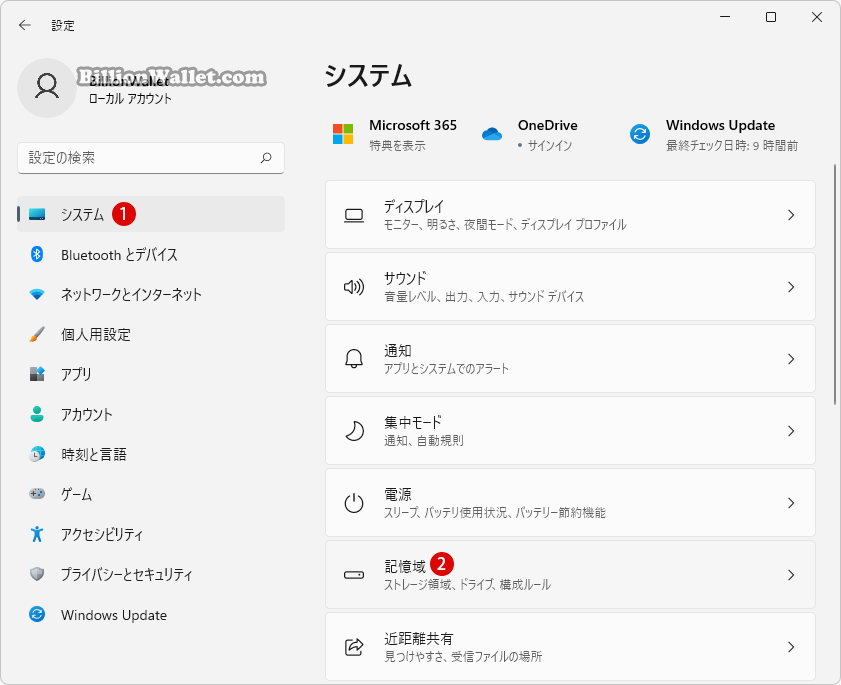
▼ 以下にパソコンにインストール済みの2アプリと機能、3一時ファイルの項目があります。それぞれのセクションから空き容量を確報します。
更に4ストレージセンサー(Storage Sense)のトグルスイッチを《オン》にすることで、自動的に空き領域を増やす、一時ファイルを削除する、ローカルで利用可能なクラウドコンテンツを管理します。
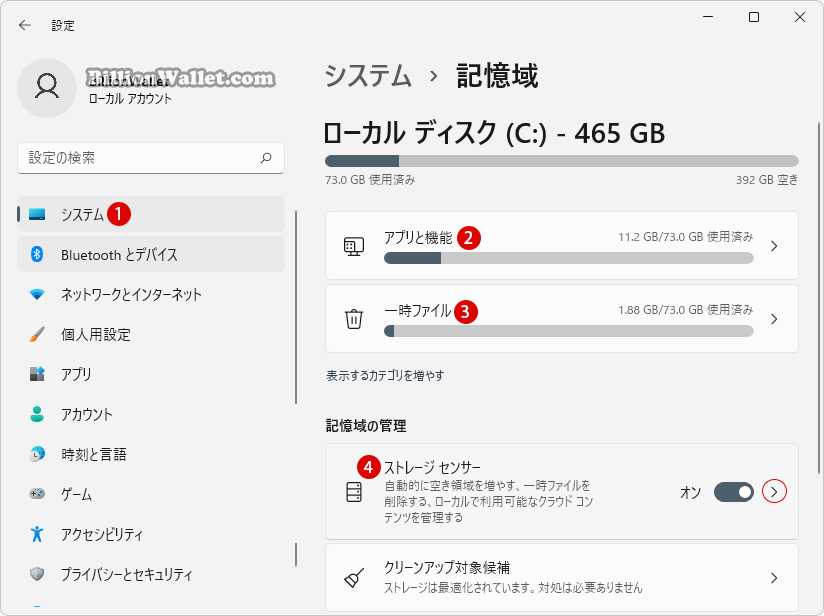
不要なアプリを削除する
▼ 上記の2アプリと機能をクリックします。アプリの右側に表示されている1 アイコンをクリックし、2アンインストールをクリックします。確認メッセージボックスにて3ボタンをクリックしてアプリを削除します。ただし、アプリによっては、プログラムと機能が表示され、そこで削除を行います。
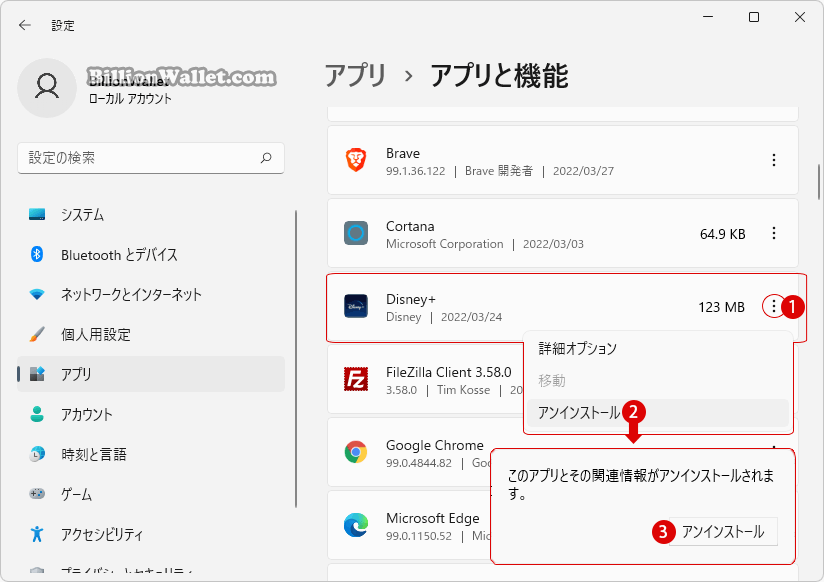
一時ファイルを削除する
▼ 一時ファイルには、1Windows Updateのクリーンアップ、一時ファイル、配信の最適化ファイル、ダウンロード、縮小表示など多数の項目があります。それぞれを確認して不要な場合、項目にチェックを入れて2ボタンをクリックして削除します。
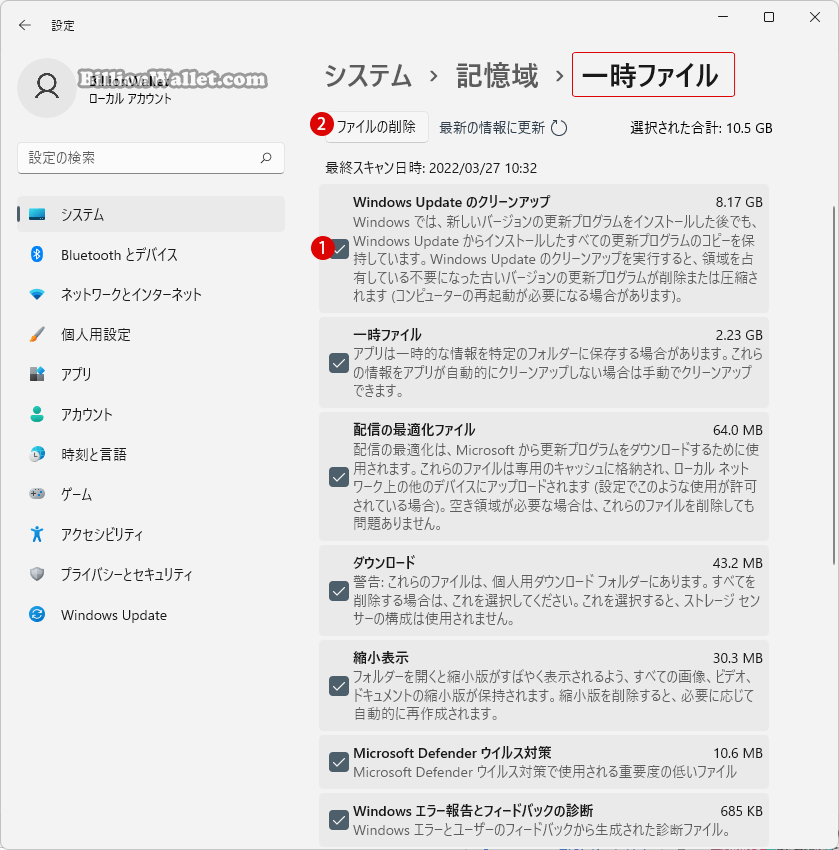
▼ 《ファイルの削除》の1ボタンをクリックします。容量が大きい場合は、完全に削除するまで時間がかかります。

Windows11でストレージセンサー(Storage Sense)を設定する
ストレージセンサー(Storage Sense)は、自動化された軽量バージョンのディスククリーンアップ(DiskCleanup)のような機能です。
Storage Senseが有効になっている場合、Windowsは、アプリケーションで現在使用されていない一時フォルダー内のファイルと、ごみ箱内の30日以上経過しているファイルを定期的に削除します。
《一時ファイルをクリーンアップ》にて、 チェックを入れます。
1一時的なシステムファイルとアプリファイルを自動的にクリーンアップすることで、Windowsをスムーズに実行し続けます。
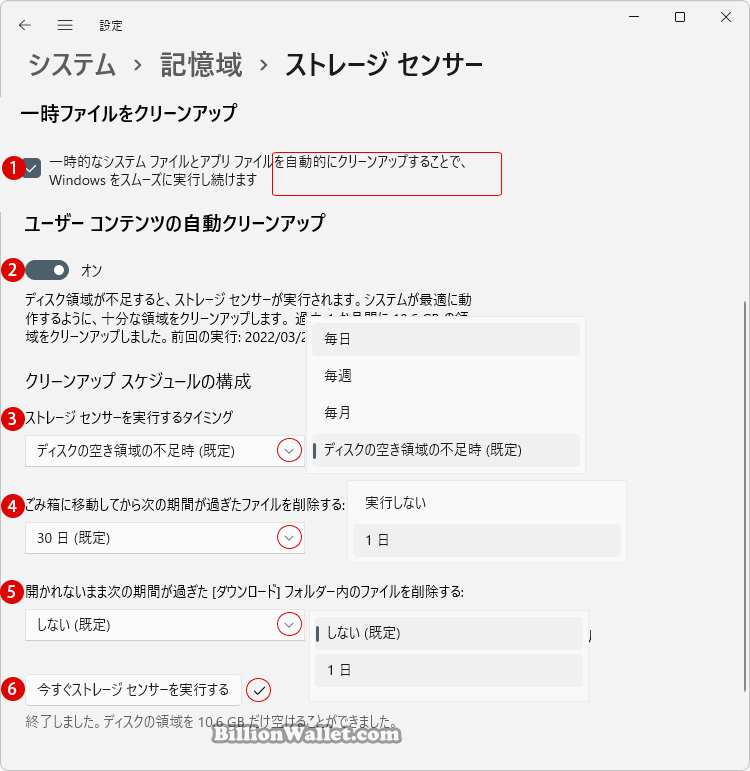
《ユーザーコンテンツの自動クリーンアップ》を、《オン》にします。
2ディスク領域が不足すると、ストレージが実行します。システムが最適に動作するように、十分な領域をクリーンアップします。
《クリーンアップスケジュールの構成》にて、以下の各項目を調整します。
3ストレージセンサーを実行するタイミング:ディスクの空き領域の不足時(規定)。ディスクに十分な空き容量がある場合は、デフォルトのオプションを毎日、毎週、または毎月に変更して、ディスクを定期的にクリーンアップできます。
4ごみ箱に移動してから次の期間が過ぎたファイルを削除する:実行しない、1日、14日、30日(規定)、60日
5開かれないまま次の期間が過ぎた[ダウンロード]フォルダー内のファイルを削除する:しない(規定)、1日、14日、30日、60日
6ボタンをクリックしますと、すぐファイルのクリーンアップが行われます。
▼ これで少しでも1ドライブの空き領域が増えてきました。
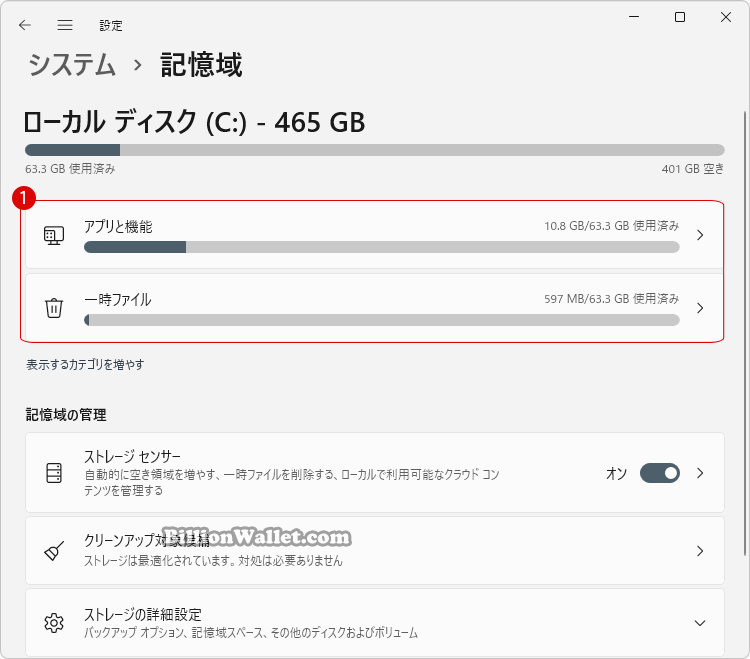
関連 POSTs
[Windows 10]ディスク クリーンアップ(Disk Cleanup)を使って不要なファイルを削除する- Windows 11 タスクバーを完全透明に設定する
- Windows 11をWindows 10に戻す期間を延長する
- Windows11でPCのパフォーマンスを向上させるための対策
- Windows 11で半透明の選択範囲の色を変更する
- Google ChromeとMicrosoft EdgeでWebサイトをアプリとしてインストールする
- Windows 11ファイルにタグを追加して簡単に検索する
 タグ(Tag)は、ファイルの関連事項を説明するファイルに添付されたキーワードです。Windows 11でファイ… 続きを読む »
タグ(Tag)は、ファイルの関連事項を説明するファイルに添付されたキーワードです。Windows 11でファイ… 続きを読む » - GPUのサーマルグリスの塗り替えとサーマルパッドを交換する
 画像や動画編集はもちろん、スムーズにゲームをプレイするには高性能のグラフィックカード(ビデオカード)が必要とな… 続きを読む »
画像や動画編集はもちろん、スムーズにゲームをプレイするには高性能のグラフィックカード(ビデオカード)が必要とな… 続きを読む » - Windows 11 タスクバーを完全透明に設定する
 Windows 11は、いくつかの点で以前のバージョンのWindowsとは異なります。Windows 10と同… 続きを読む »
Windows 11は、いくつかの点で以前のバージョンのWindowsとは異なります。Windows 10と同… 続きを読む » - Windows 11 22H2をローカルアカウントでクリーンインストールする
 Microsoft社はWindowsのインストール時に、Microsoftアカウントでログインするようにお勧め… 続きを読む »
Microsoft社はWindowsのインストール時に、Microsoftアカウントでログインするようにお勧め… 続きを読む » - 外付けSSDドライブにWindows 11をインストールする
 外付けハードドライブにWindowsをインストールすることは、内蔵ハードドライブにインストールするのとは少し異… 続きを読む »
外付けハードドライブにWindowsをインストールすることは、内蔵ハードドライブにインストールするのとは少し異… 続きを読む »
